Ako pridať vlastný slovník vo Worde, Exceli a Outlooku
Ak chcete pridať vlastný slovník v programe Microsoft Word, Excel, Outlook(Custom Dictionary in Microsoft Word, Excel, Outlook) alebo iných aplikáciách balíka Office(Office) , musíte urobiť toto. V týchto aplikáciách je možné vytvoriť a zahrnúť svoj vlastný slovník bez akéhokoľvek doplnku.
Predpokladajme, že vaša firma používa niektoré výrazy, ktoré sú vždy označené aplikáciami balíka Office(Office) . Ak áno, môžete pridať slovo do svojho slovníka. Potom tieto aplikácie nebudú považovať tieto slová za nesprávne. Ak však máte, povedzme, päťdesiat alebo sto slov, ktoré chcete zahrnúť do slovníka, je lepšie si vytvoriť vlastný slovník. Tento tutoriál obsahuje presné kroky, ktoré budete musieť dodržiavať, ak chcete vytvoriť a zahrnúť vlastný slovník do akejkoľvek aplikácie balíka Microsoft Office(Microsoft Office) .
Pre vašu informáciu tento článok obsahuje snímku obrazovky programu Outlook. To isté však môžete vykonať aj v iných aplikáciách.
Pridajte vlastný slovník(Custom Dictionary) vo Worde(Word) , Exceli(Excel) , Outlooku(Outlook)
Ak chcete pridať vlastný slovník vo Worde(Word) , Exceli(Excel) a Outlooku(Outlook) , postupujte podľa týchto krokov-
- Otvorte v počítači Poznámkový blok.
- Napíšte jedno slovo na riadok.
- Uložte súbor s príponou .dic .
- Otvorte Outlook na svojom PC.
- Kliknite na File > Options .
- Prejdite na kartu Pošta(Mail) .
- Kliknite na položku Spelling and Autocorrect > Custom Dictionaries .
- Vyberte jazyk a kliknite na tlačidlo Pridať(Add) .
- Vyberte súbor .dic.
- Kliknite na tlačidlo OK(OK) .
Ak sa chcete dozvedieť viac, pokračujte v čítaní.
Najprv si budete musieť vytvoriť vlastný slovník. Ak to chcete urobiť, otvorte v počítači Poznámkový blok(Notepad) alebo akýkoľvek iný textový editor . (text editor)Potom zapíšte všetky slová jedno na riadok. Kliknite(Click) na File > Save As a vyberte umiestnenie, kam ho chcete uložiť. Pomenujte ho s príponou .dic (napr. mycustomdictionary.dic), vyberte Všetky súbory(All Files) z rozbaľovacieho zoznamu Uložiť ako typ a kliknite na tlačidlo (Save as type )Uložiť (Save ) .
Potom otvorte na svojom počítači Outlook , prejdite na (Outlook)File > Options, a prepnite sa na kartu Pošta .(Mail )
Ak chcete importovať slovník do Wordu(Word) alebo Excelu(Excel) , budete musieť navštíviť kartu Korektúra .(Proofing )
Na karte Pošta(Mail) kliknite na tlačidlo Pravopis a automatické opravy(Spelling and Autocorrect) viditeľné v časti Písať správy(Compose messages) .
V ďalšom okne kliknite na tlačidlo Vlastné slovníky(Custom Dictionaries) zobrazené v časti Pri opravách pravopisu v programoch balíka Microsoft Office(When correcting spelling in Microsoft Office programs) .
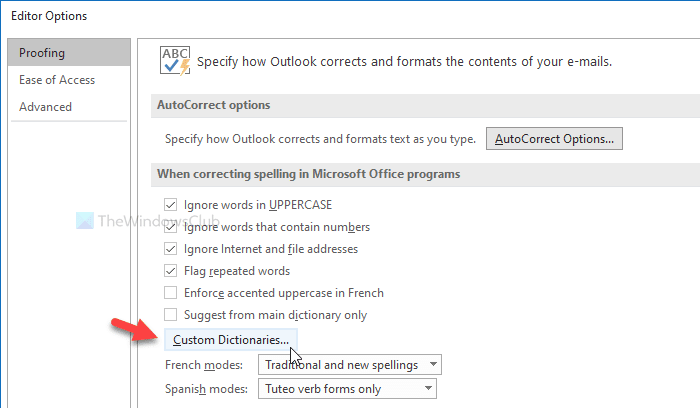
Potom sa zobrazia všetky jazyky (napr. angličtina-India(English-India) , angličtina-USA (English- United) atď(States) .). Je lepšie zvoliť označenie CUSTOM.DIC v ponuke Všetky jazyky(All Languages) a kliknúť na tlačidlo Pridať (Add ) .
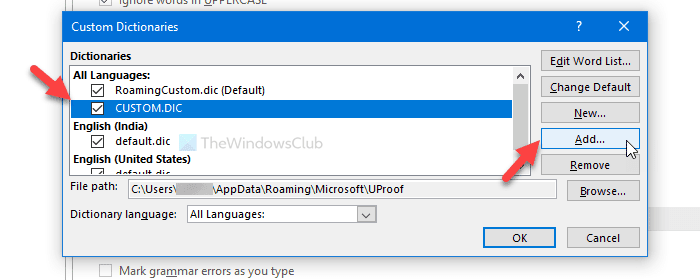
Teraz vyberte súbor .dic, ktorý ste vytvorili predtým. Teraz kliknutím na tlačidlo OK uložte zmenu.
Pri výbere vlastného slovníka sa môže zobraziť chybové hlásenie, ktoré hovorí niečo také-
Files without Unicode encoding can’t be added to the dictionary list. Save the file as a Unicode file to add it to the dictionary list.

Ak sa vám zobrazí táto chyba, postupujte takto.
Najprv vytvorte vlastný slovník, ako je uvedené tu. Potom zobrazte všetky skryté súbory a priečinky v počítači. Potom prejdite na nasledujúcu cestu -
C:\Users\<username>\AppData\Roaming\Microsoft\UProof
Tu uvidíte súbor s názvom CUSTOM.DIC . Presuňte tento súbor na bezpečné miesto. Potom prilepte súbor vlastného slovníka do priečinka UProof a premenujte ho na CUSTOM.DIC .
Teraz skúste rovnaký postup, ako je uvedené vyššie, na import vlastného slovníka.
To je všetko! Dúfam, že to pomôže.
Related posts
Ako spustiť Word, Excel, PowerPoint, Outlook v núdzovom režime
Excel, Word alebo PowerPoint sa minule nepodarilo spustiť
Ako zmeniť predvolený formát súboru na ukladanie vo Worde, Exceli, PowerPointe
Zvýšte počet nedávnych súborov vo Worde, Exceli, PowerPointe
Opravte žltý trojuholník s výkričníkom v Exceli alebo Worde
Ako extrahovať názvy domén z adries URL v programe Microsoft Excel
Ako vytvoriť Word Cloud v Exceli
Ako pridať kartu Vývojár do programov Word a Excel Office
Ako otvoriť Word a Excel v núdzovom režime
Ako vytvoriť organizačnú schému v Exceli
Ako zastaviť alebo vypnúť zdieľanie zošitov v Exceli
Microsoft Excel sa pokúša obnoviť vaše informácie
Ako uzamknúť bunky vo vzorci programu Excel, aby ste ich chránili
Ako používať funkciu HLOOKUP v programe Microsoft Excel
Ako používať finančnú funkciu trvania v Exceli
Ako vložiť vlastnú titulnú stranu v programe Microsoft Word
Preveďte dokumenty Word, PowerPoint, Excel do PDF pomocou služby Dokumenty Google
Ako vložiť Emoji do Wordu, Dokumentov Google a Outlooku
Ako vytvoriť vývojový diagram vo Worde a Exceli
Ako skopírovať kontakty programu Outlook do dokumentu programu Word
